- Как изменить букву диска и его имя: несколько способов (Windows 11/10)
- Способы изменить букву диска + его имя
- Через параметры системы (Windows 11)
- В управление дисками
- В командной строке (diskpart)
- С помощью спец. утилит
- Как изменить заглавные буквы на строчные, и наоборот (прописной и строчный регистр)
- Меняем прописные на строчные / и наоборот
- В MS Word
- В текстовом блокноте
- Как обезопасить себя от случайного набора не тех символов
- О том, как мы ворпсиманием теcкт
Как изменить букву диска и его имя: несколько способов (Windows 11/10)
Обновил не так давно свою Windows 7 до 10-ки. Всё вроде прошло хорошо, но в 10-ке мой второй диск стал с буквой «E:\» (а раньше был «F:\»). Теперь торренты, игры, и некоторые другие программы «ругаются» и пишут, что таких файлов на диске нет.
Как можно вручную задать букву каждому диску (чтобы они не менялись). Заранее благодарю.
Во-первых , при переустановке Windows (и ее обновлении) буквы дисков могут измениться (это обычное явление, и его избежать не удастся!).
Во-вторых , вручную изменить можно буквы всех дисков, кроме системного (т.е. букву «C:\» менять не следует — ОС может перестать загружаться. На сайте Microsoft есть по этой теме заметка).
В-третьих , по умолчанию, ОС Windows присваивает новому диску (который она находит) свободную букву автоматически! 👉 Если этого не будет происходить — то вы не увидите этот диск в проводнике (пока вручную не присвоите букву. Это очень неудобно при работе с теми же флешками).
Теперь о том, как вручную поменять букву.
Способы изменить букву диска + его имя
Через параметры системы (Windows 11)
В Windows 11 реализовали довольно удобную работу с дисками прямо в параметрах системы. Чтобы их открыть — нажмите Win+i , а затем перейдите в раздел «Система / память / доп. параметры хранилища / диски и тома» . См. пример ниже. 👇
Система — память — доп. параметры хранилища — Windows 11
Далее перед вами предстанет список дисков и тома на них. Вам нужно открыть свойства того тома, для которого вы хотите назначить новую букву (дать другое имя). Я в своем примере решил букву «F:» поменять на что-то отличное.
Диски и тома — Windows 11
После перед нами откроется окно с данными по выбранному тому. Есть возможность изменить букву диска, задать ему метку (имя), изменить размер (опционально).
Сменить букву диска — Windows 11
В управление дисками
Эта утилита встроена в Windows! Как открыть ее: сочетание Win+R , команда diskmgmt.msc // 👉 см. др. способы
В первом же окне «Управлении дисками» будут представлены все накопители, подключенные к компьютеру (даже те, которые не отформатированы // или которым не присвоена буква).
Чтобы присвоить букву — просто кликните правой кнопкой мышки по нужному тому и выберите соответствующую опцию в меню (важно: кликать можно как в списке томов, так и в нижней части окна: где представлена разметка дисков. См. скрины ниже 👇).
Управление дисками — изменить букву
Для присвоения нового имени диску — откройте его свойства, кликнув ПКМ по его текущему имени (рядом с разметкой диска, см. скрин ниже 👇).
ПКМ по диску — свойства — упр. дисками
Должны открыться свойства диска: в первой же вкладке «Общие» можно задать новое имя (см. стрелку 1 👇).
Свойства диска «G:\»
В командной строке (diskpart)
- сначала необходимо открыть 👉 командную строку (терминал в Windows 11);
- далее ввести команду diskpart и нажать Enter ( прим.: если в Windows 11 возникнет ошибка — введите сначала CMD и затем снова diskpart);
- после использовать команду list volume — она покажет нам все тома (диски);
- затем нужно выбрать том (диск), использовав команду select volume 2 (разумеется, вместо цифры 2 используйте свою цифру тома!);
- посл. команда: assign letter=R — этим мы присваиваем выбранному тому букву R.
Windows 11 — терминал
Чтобы поменять имя диска — запустите заново командную строку//терминал (либо выйдите из diskpart, введя команду Exit и нажав Enter) и используйте команду label R: My disk (разумеется, вместо R — указываете свою букву тома, а вместо My disk — то название, которое вам нужно!).
Имя диска и буква стали другими
С помощью спец. утилит
Зачем они нужны, если есть встроенные средства в Windows? Во-первых, встроенные средства не всегда работают. Во-вторых, у них гораздо больше опций. В-третьих, многие операции можно выполнить без потери данных (как это делают стандартные средства Windows).
Мне больше импонирует утилита MiniTool Partition Wizard: для решения «нашей задачи» в ней достаточно сделать один клик ПКМ по нужному тому. См. пример ниже. 👇
Спец. программы для работы с диском (форматирование, разбивка: работа с разделами) — см. мою подборку
Утилита Partition Wizard — в качестве примера
Источник
Как изменить заглавные буквы на строчные, и наоборот (прописной и строчный регистр)

Довольно часто наблюдаю, как многие набирают текст и случайно забывают отключить Caps Lock, и у них все буквы печатаются заглавными. В результате, потом стирают их, и начинают печатать заново.
Ладно, если текст был небольшим (потеряете пару минут времени — не страшно 👌), а если по ошибке набрали длинный текст не теми буквами.
В этой статье хочу показать, как можно за пару кликов мышкой (или 1-2 нажатий на клавиатуре) быстро изменить регистр букв (все на заглавные или наоборот). Думаю, что такая, казалось бы, мелочь, не раз и не два пригодится в повседневной работе с текстовой информацией.
Кстати, также довольно часто меня спрашивают, как можно вставить различные знаки и символы (домик, рука, знак копирайта и пр.) в текст, которых нет на клавиатуре. Рекомендую вот эту статью —>
Меняем прописные на строчные / и наоборот
В MS Word
Наверное, самый часто-встречающийся вариант (т.к. многие работают с текстом именно в Word). И так, в качестве примера я взял начало этой статьи и набрал ее заглавным регистром букв (все буквы прописные). Чтобы ничего не перепечатывать заново я просто сделал следующее:
- выделил текст (в котором нужно поменять буквы);
- открыл вкладку «Главная» , и выбрал значок «Аа»
: он позволяет сделать весь выделенный текст прописными или строчными буквами (также есть варианты: как в предложениях, начинать с прописных и пр.).
- я выбрал вариант «Как в предложениях» — и все буквы у меня стали нормальными, как в обычном тексте, даже ничего корректировать было не нужно!
Документ Word — меняем всё на строчные буквы
Поменял регистр букв, как в предложениях
👉 Важно!
Если вы в разделе «Главная» не можете найти данный инструмент «Аа» (у меня Word 2016, возможно в Word 2007 и старее — этого нет) — то выделите нужный текст, и нажмите сочетание кнопок Shift+F3.
Многие жалуются, что на ноутбуках данное сочетание не работает . Дело в том, что на некоторых ноутбуках, кнопка F3 по умолчанию убавляет/прибавляет громкость или яркость экрана, а для ее прямого назначения — необходимо нажать дополнительно кнопку Fn.
Поэтому, на ноутбуках — попробуйте нажать Fn+Shift+F3.
Кстати, если у вас на ПК нет Word — можно обойтись его аналогами. Например, бесплатный 👉 LibreOffice Writer позволяет выполнить быстрое изменение регистра с помощью того же сочетания Shift+F3. 👇
Shift+F3 — LibreOffice (замена для MS Word)
В текстовом блокноте
На некоторых ПК/ноутбуках в силу разных причин нельзя установить Word. Да и сам пакет MS Office весит более 3 ГБ, что с медленным интернетом достаточно долго загружать, в то время как с подобной задачей может справиться маленькая программа-блокнот.
Речь идет о Notepad++.
Notepad++
Бесплатный и очень многофункциональный текстовый блокнот. Работает во всех версиях Windows, поддерживает русский язык. Позволяет открывать более 100 различных текстовых форматов!
Кроме этого, он подсвечивает синтаксис большинства языков программирования. Например, можно легко корректировать код на PHP, редактировать HTML теги и пр.
Кстати, в арсенале этого блокнота есть также куча разных полезных опций: работа с кодировками (для преобразования «крякозабр» и китайских иероглифов в нормальный текст, работа с регистрами букв, поиск и замена определенных символов в тексте и т.д.).
И так, установку и запуск программы я опускаю (они стандартны и сложностей не вызывают).
Далее нужно открыть свой текстовый файл (или просто скопировать нужный текст) в блокнот Notepad++. Затем выделите нужную строчку (или даже весь текст).
Notepad++ выделили нужный текст
Далее откройте меню «правка», вкладку «Преобразование регистра» : выберите тот регистр, который вам нужен, например, строчные буквы. Обратите внимание, что в программе предусмотрены «горячие» клавиши:
- Ctrl+U — весь выделенный текст будет преобразован к строчным буквам;
- Alt+U — весь выделенный текст станет написан с заглавных букв;
- Ctrl+Shift+U — все буквы будут прописными и т.д.
Notepad++ преобразование регистра
В моем примере, я выделенный текст преобразовал к строчному регистру. Показательный скриншот ниже. Быстро, легко, удобно!
Notepad++ регистр букв изменен
Как обезопасить себя от случайного набора не тех символов
Тут хотелось бы поделиться одной небольшой утилитой — Punto Switcher. Вообще, ее главное назначение — это автоматически менять раскладку клавиатуры (с русского на английский, и с английского на русский) в зависимости от того, какой текст вы печатаете.
НО! Программа следит и за регистром, и, если вы случайно будете печатать заглавными — она легко поправит. К тому же, на «лету» идет корректировка «легких» и самый частых ошибок (где-то пропущенная буква, или 2 заглавных буквы в слове и пр.). В общем, очень рекомендую!
Punto Switcher
Довольно мощная утилита для автоматической смены раскладки (определяет раскладку сама в зависимости от набираемого вами текста).
Также, если у вас уже есть набранный текст в не той раскладе — вы за одно нажатие кнопки можете быстро поменять английские буквы нар русские.
Простой пример. Допустим, вы печатали-печатали, и у видели, что набрали совсем не то (не в той раскладке) .
После установки утилиты Punto Switcher, достаточно выделить текст и нажать кнопки Shift+Pause — как текст моментально станет русским (см. показательные скриншоты ниже).
Punto Switcher — набран текст в не той раскладке
Punto Switcher — после выделения текста и нажатия на Shift+Pause — текст стал нормальным
В общем-то, к утилите быстро привыкаешь, и потом не представляешь, как набирать текст без ее помощи 😉. Здорово помогает в работе с текстами (экономия времени налицо).
Это всё, о чем хотел сказать по этой теме.
Источник
О том, как мы ворпсиманием теcкт
Помните, в интернете, году этак в 2003, проходила картинка, в которой сообщалось, что неважно в каком порядке идут буквы в слове, лишь бы первая и последняя были на местах, а остально мозг сам скомпонует и вычленит смысл. Вот оригинальный текст:
По рзелульаттам илссеовадний одонго анлигйсокго унвиертисета, не иеемт занчнеия, в кокам пряокде рсапожолены бкувы в солве. Галвоне, чотбы преавя и пслоендяя бквуы блыи на мсете. Осатьлыне бкувы мгоут селдовтаь в плоонм бсепордяке, все-рвано ткест чтаитсея без побрелм. Пичрионй эгото ялвятеся то, что мы чиатем не кдаужю бкуву по отдльенотси, а все солво цликеом.
В английском варианте это звучало так:
Arocdnicg to rsceearch at Cmabrigde Uinervtisy, it deosn’t mttaer in waht oredr the ltteers in a wrod are, the olny iprmoatnt tihng is taht the frist and lsat ltteer are in the rghit pcale. The rset can be a toatl mses and you can sitll raed it wouthit pobelrm. Tihs is buseace the huamn mnid deos not raed ervey lteter by istlef, but the wrod as a wlohe.
Попытка поэкспериментировать с разными текстами показала, что с русским языком все не так безоблачно, как с английским и алгоритм эффективного и readable-перемешивания все-таки немного другой.
Cсылаются на труды некого Matt Davis, который в свою очередь, отсылает к Rawlinson, G. E. аж 1976 года (summary).
Я не поленился и написал простенькую программу, которая обрабатывает тексты. Откуда выяснил, что не совсем так, как заявлялось, но истина где-то рядом.
Так вот, если менять середину слов совсем произвольно, то получится следующее:
На Оклисмпйиих играх ссяоислтоь жскиене коныандме срнноваовеия по сооипвртнй гмксинатие Зутолою медлаь Игр золвавеаа сранобя США соеабощт оалцьифниый сйат Оалпимиды Втооре мтесо зяални птеьртлиадисцнвеы роскосисйй кдаомны котраоя вриыгала для ннаьиоцонлай сбнроой вротое срербео среребо сонобрй Риосси пнслриеа теактлотжлеяа Свлтнаеа Цавакреуа Брвооунзю нарадгу пиучолли ринскымуе гксаминти.
В принципе, понятно, но стоит взять слова подлиннее, как текст становится плохоузнаваемым:
Влртачеси писунрак в Калокагнсидрним мосрком рынбом потру коротый в эти дни очмател 65-леите. В честь пкардниза порт пдерепнос падорок калидингнацрам и риршазел снобывдой пхород на торритерию. Все жищеюлае смогли посетить Кзерушнретн. Такая возтонжосмь вадепаыт не чатсо. Как праливо посьятдня на борт Кзреуншртена пинусрака мугот гости морнудежадных мирксох праднзиков в инанртосных потрах а желити Каланинргида.
Зато если взять за правило сохранять позиции согласных и гласных букв, свободно меняя между собой отдельно гласные и согласные, то результат получается слегка более читаемым и понятным при том же хаосе:
На Окислийпмих играх сяссоотиль жикнсее кыдоннмае совинроневая по снирповтой гимнастике Зотолую мадель Игр залаовева сборная США сообщеат олиьиацнфый сайт Олампииды Второе метсо заняли пцидвларетеьнситы рискоссйой кадомны которая ваилрыга для наьоонинлцай сронбой второе серербо себерро снорбой России псинелра тотелаеклятжа Стевлана Цавураека Бвонзорую надрагу почулили рунимскые гиснатмки.
и для второго текста
Влрчасети писанрук в Кигидонрнасклам моксром рыбном порту который в эти дни отмачел 65-литее. В четсь пкинзрада порт ппедорнес пародок кагиданнларцим и разширел сдывонбой проход на торриритею. Все жалиещюе сголми писетоть «Кзерушнретн». Такая вотмонзосжь вапедаыт не часто. Как пвиларо пяьсоднтя на борт пикарсуна мугот готси мырдожанундех мирскох пзанрдиков в инантронсых партох а желити Каниларгдина видят мачты «Кзерушнрента» токьло через огдару потра.
Теперь сделаем еще небольшое изменение — добавим максимальное расстояние между переставляемыми символами в 3 символа, чтобы согласная с начала слова не улетала в его конец. Также добавляем учет того, что более одного раза символы переносить нельзя. В итоге выходит текст, из которого уже почти все понятно:
Всртечали пасурник в Калиниргнаксдом мосрком рыбном порту котырой в эти дни отмечал 65-телие. В четсь пзардника прот преподнес подарок киналигнрадцам и рарзешил свободный пхород на тертирорию. Все желюащие сгомли посетить Крунезштерн. Такая возможнотсь выпадеат не чатсо. Как пвирало подняться на борт парусника могут гости междуронандых морских пзардников в инотсранных потрах, а жилтеи Киналигнрдаа видят мачты Кзерутшнерна тоьлко через оргаду порта.
В итоге выходит, что для русского языка не все так безоблачно, как для английского, с его короткими словами. Но если немного поменять алгоритм, общая идея все-таки работает.
Интересно, есть ли возможность внести еще шума в середину слова с сохранением читабельности и понятности?
Мне кажется, правильнее попробовать сделать что-то вроде Вашего последнего алгоритма, только немножко развить идею:
1. Фиксируем первый и последний символы слова.
2. Из оставшихся берём первые три символа, произвольно перемешиваем.
3. Из полученной новой тройки фиксируем первые два.
4. Повторяем пункт 2, пока незафиксированные символы не кончатся.
Я практически так и сделал, но фиксировать в п. 3 стоит не первые два, а первые три. Иначе одна буква может пропутешествовать до конца слова. Вот что получилось:
Врстаечли парусинк в Клаининагрдском мсроком рбыном потру ктоорый в эти дни отемачл 65-лтеие. В чтсеь пазрдника порт ппредонес паодрок киалнинргацдам и рзраиешл сбовондый проход на трретоиирю. Все желающие сгомли поестить Кзрушенетрн. Ткаая взомжностоь впыааедт не чатсо. Как парвило пдонтьяся на брот пруаинска моугт гстои междунадроных мосрикх праздинков в инсотранных протах, а жтиели Калииннагрда вядит мачты Курзнештерна тльоко через ограду пртоа.
Выходит ничего так.
UPDATE2. Решил проверить, что будет, если убрать практически все гласные — не трогать начала и концы слов. Ведь в том же арабском или иврите их практически нет — обходятся согласными. Вот что выходит с произвольного текста из «Дворянского гнезда» Тургенева:
Мрья Дмтриевна в млдсти пльзвлсь рптцией млнькой блнднки; и в птьдст лт чрты ее не бли лшны приятнсти, хтя нмнго рспхли и спллсь. Она бла блее чвствтльна, нжли дбра, и до зрлх лт схрнла инстттские змшки; она изблвла сбя, лгко рздржлсь и дже плкла, кгда нршлсь ее првчки; зто она бла очнь лсква и лбзна, кгда все ее жлния исплнлсь и нкто ей не пркслвл. Дм ее прндлжл к чслу приятнейшх в грде. сстояние у ней бло всьма хршее, не стлько нслдствнное, склько блгприобртнное мжм. обе дчри жли с нею; сн всптвлся в однм из лчшх кзннх звдний в птрбрге.
Удивительно, но без гласных понятно абсолютно все. Причем текст ужался на 34 процента.
Источник



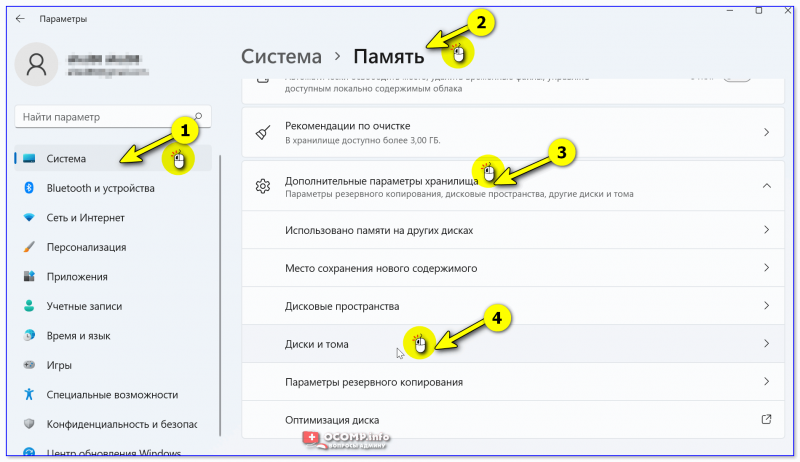
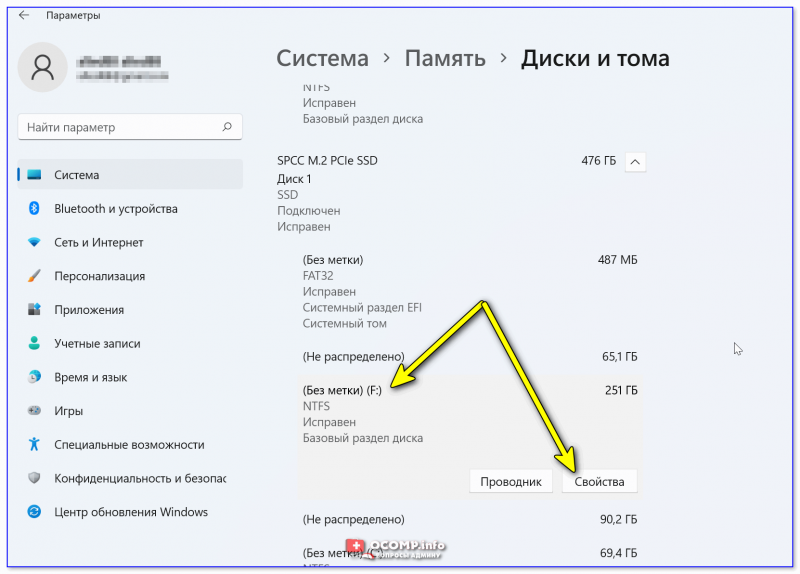
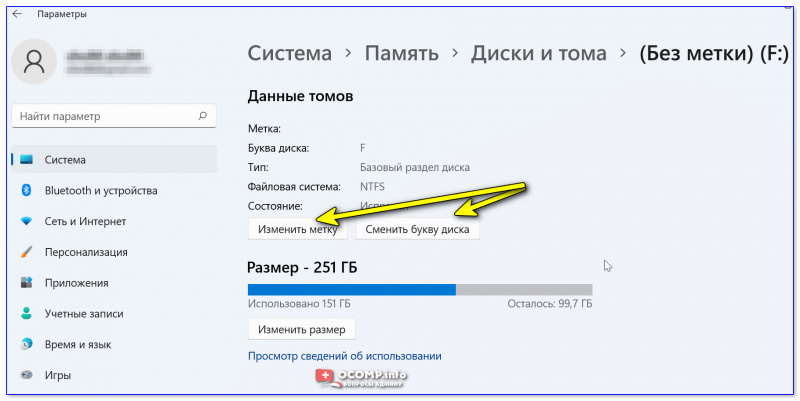
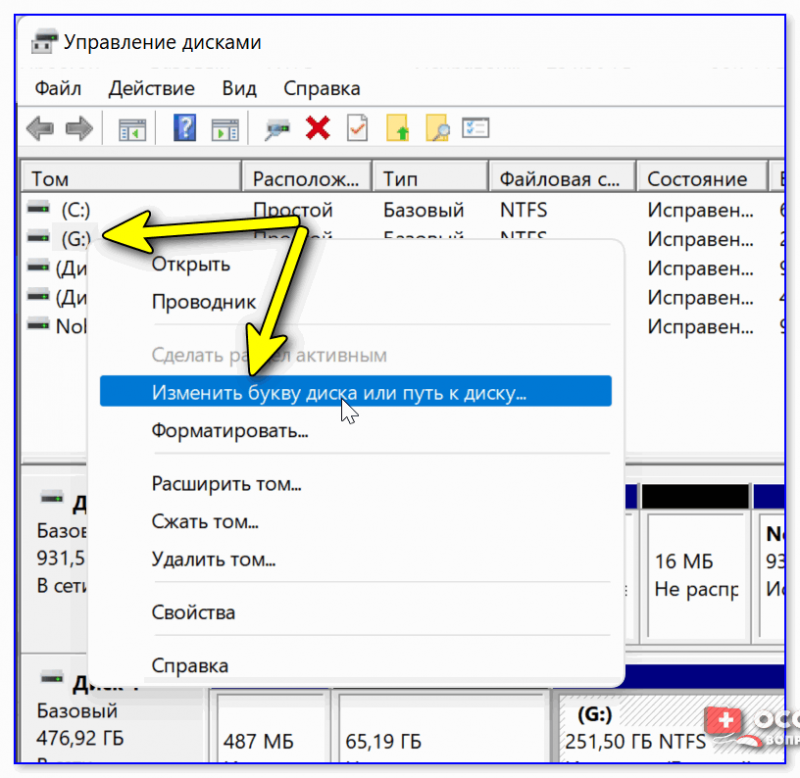
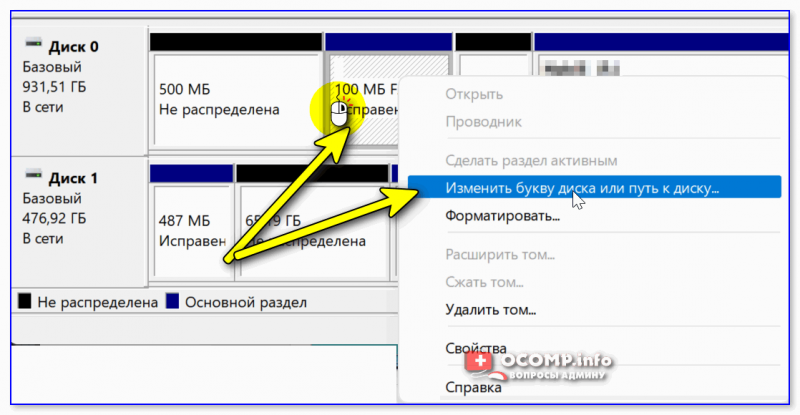
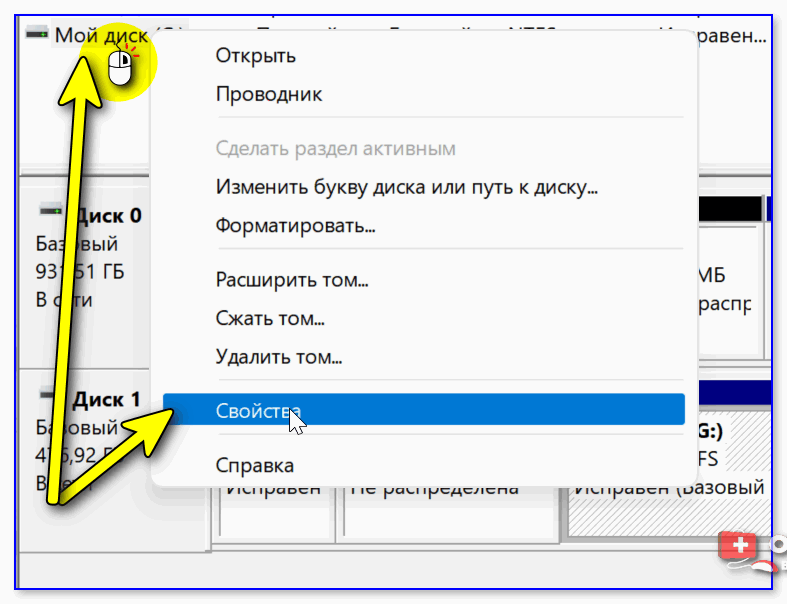
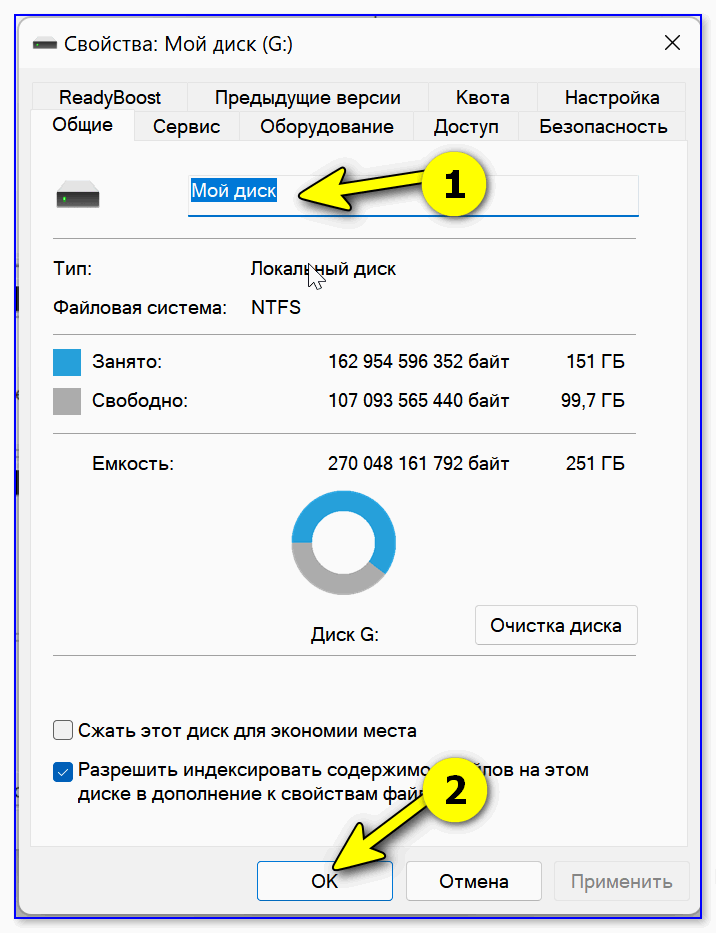
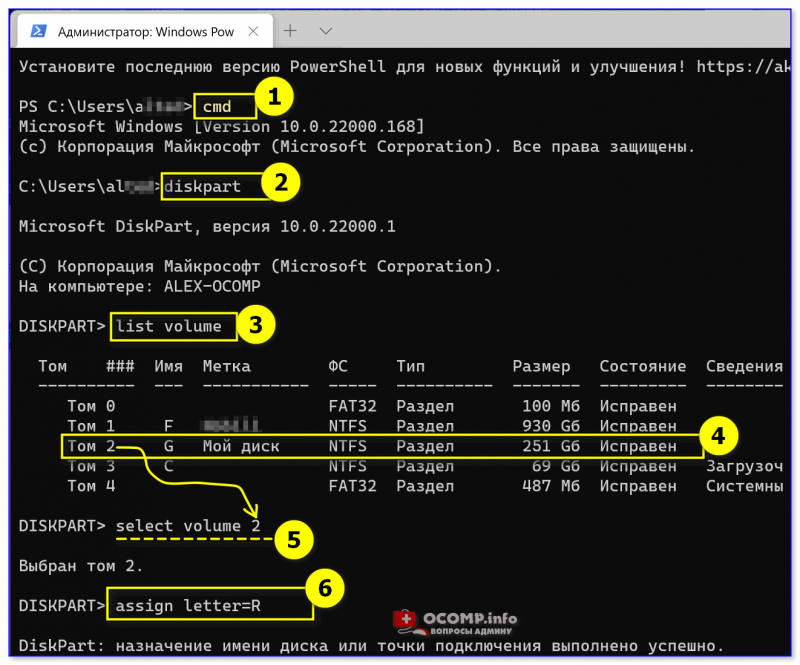
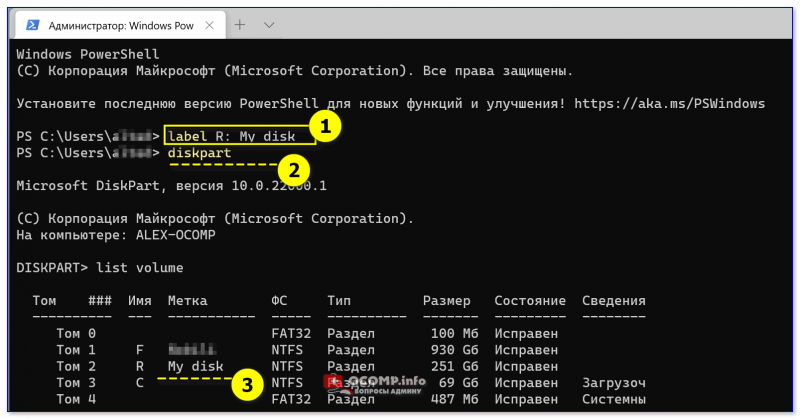
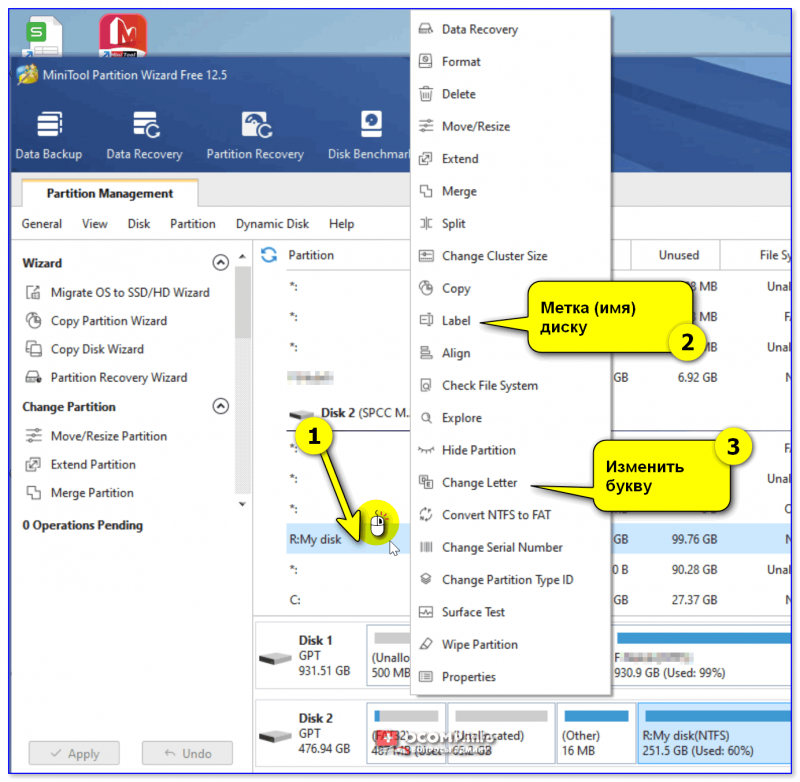

 : он позволяет сделать весь выделенный текст прописными или строчными буквами (также есть варианты: как в предложениях, начинать с прописных и пр.).
: он позволяет сделать весь выделенный текст прописными или строчными буквами (также есть варианты: как в предложениях, начинать с прописных и пр.).










